Positionsnummernsystem für Autocad
Kurzbeschreibung
Das Programm automatisiert die Erstellung von Positionsnummern aus Blöcken in Autocad. Die Positionierung der Nummern erfolgt manuell. Die Daten werden als Stückliste mit dem gekürzten Zeichnungsnamen als "Stücklistenvater" in das Warenwirtschaftssystem BS ausgegeben.
Für die Nummerierung werden nur Blöcke erkannt, die mit der Zeichenfolge "COS" beginnen.
Wurde einem Block eine Positionsnummer zugeordnet, speichert das Positionsnummernsymbol die Nummer des Blocks und die Positionsnummer. Zur Info wird auch die Menge angezeigt.
Beim Auslesen nach Excel / Access / BS werden die Positionsnummern und die Artikelnummern (gekürzte Blockbezeichnungen) aus dem Positionsnummernsymbol gelesen. Die Anzahl der Blöcke wird jedes Mal neu ermittelt.
Das Menü
Laden Sie mit dem Befehl MENÜLAD die Posnr.mnu und fügen Sie das Menü vor dem Menü "Fenster" ein.
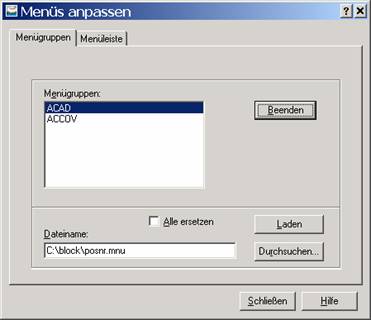
Klicken Sie auf "Laden"

Bestätigen Sie mit "Ja"
Aktivieren Sie das Register "Menüleiste"
Wählen Sie die Menügruppe "PosNr" und die Menüleister "Fenster"
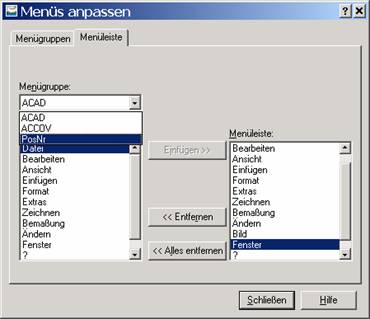
Klicken Sie auf "Einfügen"
Nun ist das zusätzliche Menü in Autocad verfügbar.
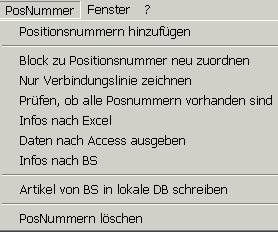
Positionsnummern hinzufügen
Die Zuordnung der Positionsnummern zu den Blöcken erfolgt manuell.
Beim ersten Start werden alle Blöcke durchlaufen, gezählt und die Blockbezeichnungen werden gekürzt. Dieser Vorgang kann ein paar Sekunden dauern und ist abhängig von der Größe der Zeichnung und der Anzahl der Blöcke.
Klicken Sie zuerst auf den Linienstartpunkt, dann auf die gewünschte Position Symbols. Danach werden Sie aufgefordert, den Block zu zeigen, der zu dieser Positionsnummer gehört.
Das Programm prüft nun, wie oft der Block in der Zeichnung vorhanden ist. Die Menge und der Blockname werden nun automatisch in das Positionsnummernsymbol eingetragen.
Beenden Sie den Dialog mit 1,1.
Durch Doppelklick auf das Positionsnummernsymbol können Sie die Werte einsehen.
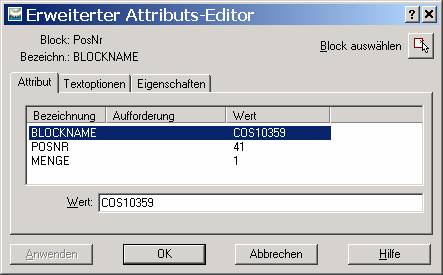
Die Nummerierung setzt immer bei der höchsten Positionsnummer fort. Wenn Sie z.B. die Nummer 1 versehentlich gelöscht haben, können Sie ein neues Symbol setzen und zum Block 1 zuordnen. Nun wird eine neue Nummer z.B. 41 vergeben. Doppelklicken Sie nun auf das Symbol und ändern Sie die POSNR auf 1. Wenn Sie nun einen weiteren identischen Block mit einer Positionsnummer versehen, wird die Nummer 1 automatisch vergeben.
Block zu Positionsnummer neu zuordnen
Wenn die Blockbezeichnung manuell geändert wurde, muss dieser Block erneut zugeordnet werden. Rufen Sie den Menüpunkt "Positionsnummern neu zuordnen" auf, wählen Sie das Positionsnummernsymbol und danach den Block, zu welchem das Positionsnummernsymbol gehört.
Nur Verbindungslinie zeichnen
Die Positionsnummernsymbole können mit der Option
"Posnummern löschen" einfach gelöscht werden. Die Liniensymbole
werden aber nur gelöscht, wenn sie mit der Option "Positionsnummern
hinzufügen" oder mit "Nur Verbindungslinie zeichnen" erstellt
wurden. Durch diese beiden Optionen werden so genannte Xdaten an die Linie
gehängt, um sie als zum Positionsnummernsystem gehörig zu kennzeichnen.
Prüfen, ob alle Positionsnummern fortlaufend vorhanden sind
Prüfen Sie vor der Übergabe an das Warenwirtschaftssystem, ob alle Nummern fortlaufend erfasst wurden. Achten Sie darauf, dass keinesfalls die Datenübergabe an BS gestartet wird, wenn die Nummern nicht fortlaufend erfasst wurden.
BS nummeriert dann ab dieser Stelle selbständig. Die Positionsnummern der Zeichnung und der Dokumentation passen dann nicht mehr mit der Stückliste in BS zusammen.

Aktuelles Beispiel: Quasar

Wichtige Voraussetzungen:
Das Programm bezieht sich auf die Namen der Blöcke, die in Autocad eingefügt wurden, z.B. COS1177449.
Die Blocknamen müssen mit "COS" beginnen. Alle weiteren Blöcke werden nicht ausgelesen.
Der erste Teil vom Blocknamen – bis zum ersten Leerzeichen oder dem ersten Unterstrich – dient zum Abgleich mit der Artikelnummer in BS.
In BS muss die Artikelnummer vorhanden sein. Die Artikelbezeichnung wird aus BS (über Access) ausgelesen.

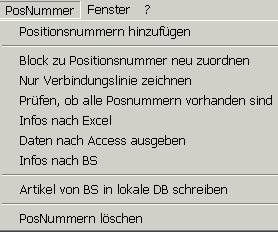
Infos an Excel
Diese Routine überträgt alle bisher erfassten Daten nach Excel. Dort können Sie die Daten kontrollieren. Sie können diese Liste auch markieren und als Stückliste in Autocad einfügen. Sortieren Sie aber vorher aufsteigen nach der Positionsnummer.
Daten nach Access ausgeben
Die Positionsnummer
Sie finden in der Tabelle AcadStList die ausgelesenen Daten.
Infos nach BS
Beim Auslesen der Daten wird geprüft, ob alle Positionen fortlaufend erfasst wurden. Falls eine Positionsnummer fehlt, werden keine Daten ausgegeben. Wenn diese Routine mehrfach ausgeführt wird oder bereits eine Stückliste mit dieser Bezeichnung vorhanden ist, fragt das System, ob die bestehende Stückliste überschrieben werden soll. Eine Änderung von bestehenden Stücklisten ist nicht vorgesehen. Die bestehende Stückliste wird gelöscht und durch die neue Stückliste ersetzt.
Artikel von BS in lokale DB schreiben
Bei jedem Auslesevorgang wird ein Abgleich der Artikelbezeichnungen durchgeführt.
Die Artikelnummer z.B. COS114504 wird in Access (PosNr.mdb) gesucht, die Bezeichnung, die zu dieser Artikelnummer gehört, wird dann zurückgegeben und zur Position zugeordnet. Deshalb ist es erforderlich, dass in der lokalen Datenbank die aktuellen Artikelbezeichnungen vorliegen. Wenn Sie in der Autocad-Stückliste Artikel verwenden, die in BS neu erfasst wurden, sollte vorher ein Download von BS erfolgen. Bei einer Ausgabe der Stückliste nach Excel/Access/BS wird geprüft, ob die Artikelbezeichnungen in der lokalen DB vorhanden sind, wenn nicht erscheint die oben dargestellte Meldung.
PosNummern löschen
Wenn die Nummerierung erneut durchgeführt werden soll, können Sie alle Positionsnummern mit einem Klick löschen. Wählen Sie dazu den Menüpunkt "Positionsnummern löschen". Die Linien werden nur gelöscht, wenn sie mit der Positionsnummer erzeugt wurden.
Bestandteile des Programms
PosNr.mnu
Beinhaltet das Menü zur Befehlsauswahl
PosNr.dvb
Beinhaltet den Programmcode
PosNr.mdb
Diese Access-Datenbank ist das Bindeglied zwischen BS und Autocad.